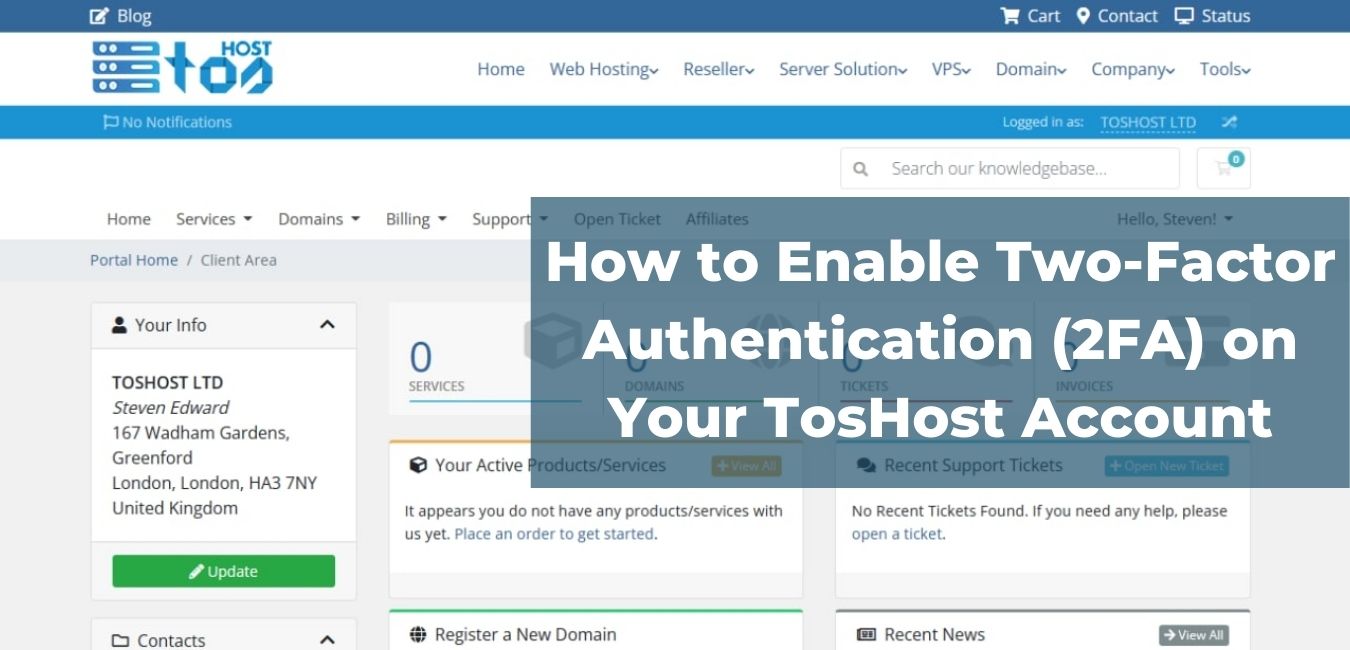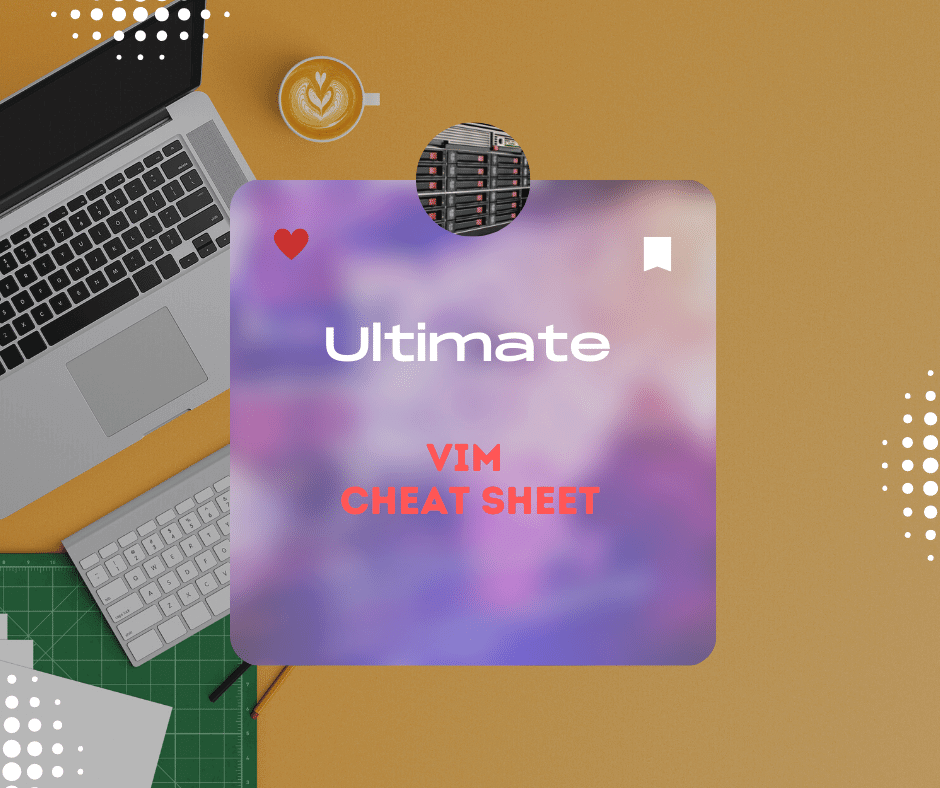11 November 2023
কিভাবে Toshost এ সার্ভিস-প্রোডাক্ট এর বিল পে করবেন?
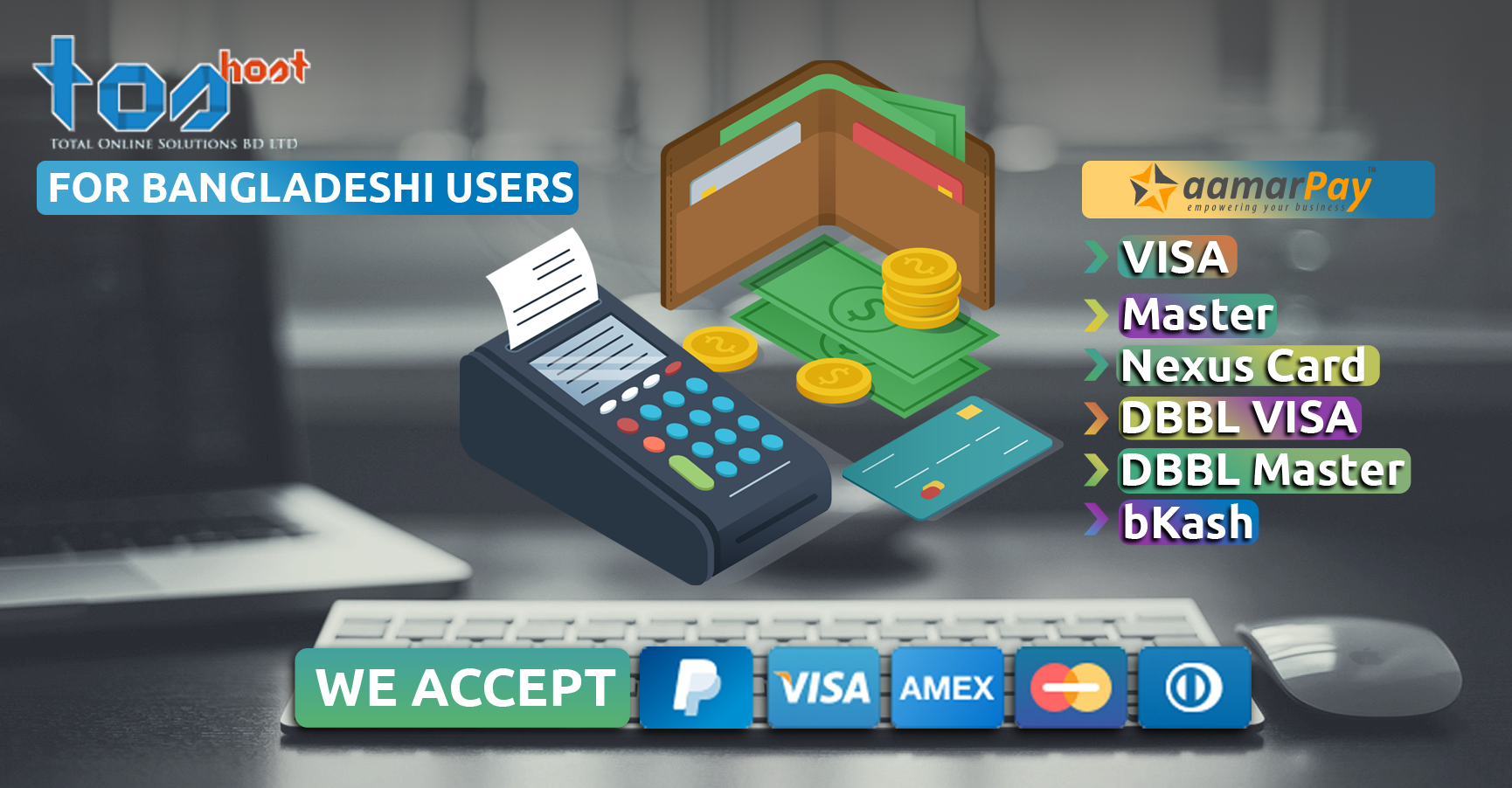
Toshost এর আজকের পর্বে আমরা দেখবো কিভাবে খুব সহজ উপায়ে আপনি কোন সার্ভিস/প্রোডাক্ট অর্ডার করবেন এবং বিল পে করবেন। এছাড়াও এই পর্বে আমরা দেখানোর চেস্টা করবো কিভাবে আপনার Unpaid Invoice কে বিল প্রদানের মাধ্যমে Paid করবেন।
Toshost থেকে যে কোন সার্ভিস ক্রয়ের জন্য প্রথমে নিচের লিংকে ভিজিট করুন।
এখানে ভিজিট করার পর আপনাকে প্রোডাক্ট/সার্ভিস নির্ধারন করার জন্য নিচের চিত্রের মতো ড্রপ ডাউন মেনু থেকে আপনার প্রয়োজনীয় সার্ভিস এর ক্যাটাগরিতে ক্লিক করতে হবে।

এখান থেকে ক্যাটাগরিতে ক্লিক করার পর আপনি ঐ প্রোডাক্ট/সার্ভিস এর ডিটেইলস সহ একটি পেজ পাবেন।

এখান থেকে আপনি যে সার্ভিসটি অর্ডার করতে চান, সেটি অর্ডার করার জন্য Purchase এ ক্লিক করুন।

ঐ সার্ভিসটির অর্ডার সম্পন্ন করতে আপনাকে এখানে (উপরের চিত্রের মতো) কিছু ইনফর্মেশন প্রভাইড করতে হবে।
- Hostname: এখানে আপনার হোস্ট নেম লিখুন
- Root Password: এখানে root পাসওয়ার্ড লিখুন।
- Ns1 Prefix: এখানে ns1 লিখুন।
- Ns2 Prefix: এখানে ns2 লিখুন।
- Available Addons: এখান থেকে VPS এর সাথে যে Addons রয়েছে, সেটি মার্ক করুন এবং Continue বাটনে ক্লিক করুন।
Continue বাটনে ক্লিক করার পর আপনি নিচের পেজ এর মতো Checkout পেজ পাবেন।

Checkout এ ক্লিক করার পর আপনাকে আপনার সম্পর্কিত কিছু ইনফর্মেশন প্রভাইড করতে হবে। Toshost এর ক্লায়েন্ট এরিয়াতে আপনার আগে থেকেই কোন অ্যাকাউন্ট ক্রিয়েট করা থাকলে নেক্সট পেজ থেকে সেটি লগিন করে নিন। আর যদি আপনি নতুন ক্লায়েন্ট হয়ে থাকেন তাহলে নতুন করে প্রয়োজনীয় ইনফর্মেশন এন্ট্রি করে রেজিস্ট্রেশান করুন।

আপনার অ্যাকাউন্ট সম্পর্কিত সব ইনফর্মেশন দেওয়ার পর একটু নিচে স্ক্রল করলেই উপরের ছিত্রের মতো Payment Details নামে একটি সেকশন পাবেন। এখান থেকে আপনাকে Payment Method সিলেক্ট করতে হবে এবং Terms & Condition এ Agree দিয়ে Complete Order এ ক্লিক করুন। এছাড়াও আপনি যদি VISA, Master, Nexus Pay, DBBL VISA, DBBL Master এবং bKash এর মাধ্যমে বিল পে করতে চান তাহলে Payment Method থেকে Bangladesh Pay সিলেক্ট করুন। Bangladesh Pay সিলেক্ট করার পর আপনি নিচের মতো একটি পেজ পাবেন।
বি দ্রঃ আপনি যদি Skrill, PayPal এবং BTC এর মাধ্যমে বিল পে করতে চান, তাহলে এখান থেকে নির্ধারণ করে দিন।

এখান থেকে নির্বাচন করুন, আপনি কার্ডে পেমেন্ট করবেন না বিকাশে পেমেন্ট করবেন, যদি আপনি কার্ড এর সাহায্যে পেমেন্ট করতে চান তাহলে যে কার্ড (VISA, Master Card, Nexus Card, DBBL Master Card, DBBL VISA Card, bKash) থেকে পেমেন্ট করবেন সেটি সিলেক্ট করুন। আপনি এখান থেকে যে কোন কার্ড সিলেক্ট করলে নিচের মতো একটি পেজ পাবেন, সেখানে আপনাকে আপনার কার্ড সম্পর্কিত কিছু ইনফর্মেশন প্রভাইড (Card Holder Name, Card Number, Expire Date, CVC) করতে হবে।

এখানে শুধু প্রয়োজনীয় ইনফর্মেশনগুলো দিয়ে SUBMIT বাটনে ক্লিক করলেই আপনার Bill Paying Process শুরু হবে। আপনি যদি Payment Method হিসেবে bKash সিলেক্ট করেন তাহলে নিচের মতো একটি পেজ পাবেন।

বিকাশে পেমেন্ট কমপ্লিট করার জন্য আপনাকে নিচের ধাপগুলো অনুসরণ করতে হবে।
- প্রথমে আপনার বিকাশ অ্যাকাউন্ট এ প্রবেশ করুন।
- Payment অপশন এ ক্লিক করুন।
- বিকাশ মার্চেন্ট অ্যাকাউন্ট নাম্বারটি লিখুন। (উপরে দেওয়া নাম্বারটিই মার্চেন্ট অ্যাকাউন্ট নাম্বার)
- আপনার টোটাল টাকার পরিমান লিখুন।
- Reference এ Toshost লিখুন।
- এবার বিলটি সম্পন্ন করার জন্য আপনার বিকাশ পিন নাম্বার দিয়ে কনফার্ম করুন।
- কনফার্ম করার পর আপনি বিকাশ থেকে ট্রানজেকশন নাম্বার সহ একটি পেমেন্ট কনফার্মেশন এসএমএস পাবেন.
- এখানে Enter bKash TrxID বক্স এ কনফার্মেশন এসএমএস এ পাওয়া ট্রানজেকশন নাম্বারটি দিয়ে Verify বাটনে ক্লিক করুন।
কিভাবে আপনার Unpaid Invoice গুলো বিল প্রদানের মাধ্যমে Paid করবেন?
প্রথমে আপনাকে নিচের লিংকে ক্লিক করে ক্লায়েন্ট এরিয়ায় যেতে হবে,
https://my.toshost.com/clientarea.php
এখানে যাওয়ার পর আপনি নিচের মতো একটি পেজ দেখতে পাবেন।

এখানে আপনার ক্লায়েন্ট এরিয়ার ইমেইল অ্যাড্রেস এবং পাসওয়ার্ড দিয়ে লগিন করুন। লগিন করার পর আপনি নিচের মতো একটি পেজ দেখতে পাবেন।

এখানে Overdue Invoices সেকশন থেকে Pay Now বাটনে ক্লিক করুন। Pay Now এ ক্লিক করার পর আপনি আপনার সবগুলো Unpaid ইনভয়েস দেখতে পাবেন।

আপনি যদি এখান থেকে আপনার সবগুলো ইনভয়েসের বিল পে করতে চান, তাহলে একটু নিচে স্ক্রল করে নিচের চিত্রের মতো Payment Method সিলেক্ট করে Make Payment বাটনে ক্লিক করুন। আপনি যদি নির্দিষ্ট কোন ইনভয়েস এর বিল পে করতে চান তাহলে Billing সেকশন থেকে My Invoices এ ক্লিক করুন।
Related Blog Post
Create, collaborate, and turn your ideas into incredible products with the definitive platform for digital design.
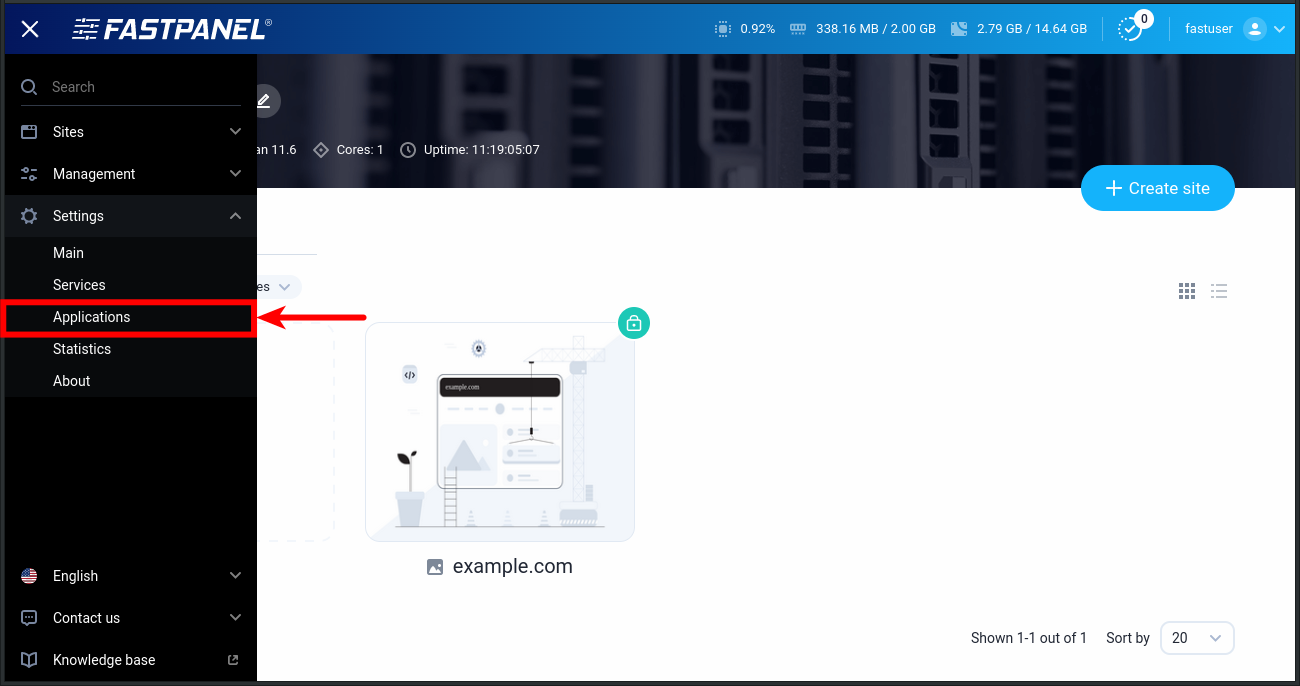
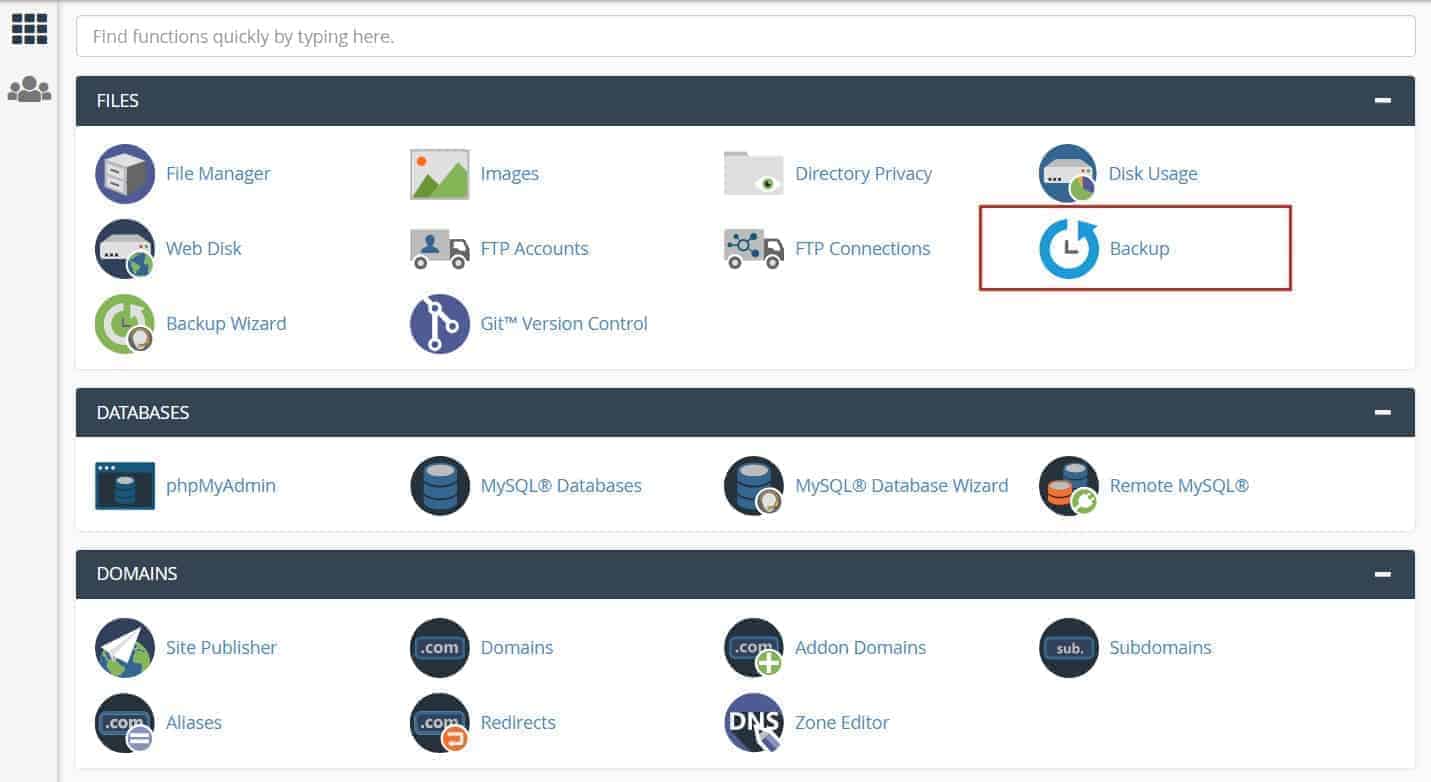
12 December 2022
How to create cPanel backup from command line
This article explains how you can create cPanel backup from the command line, using your own username and password.
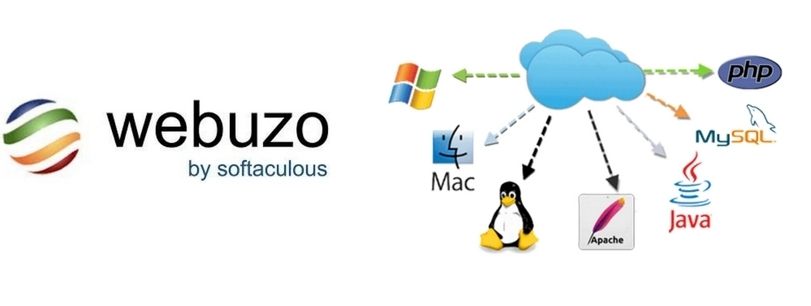
12 December 2022
How to install Webuzo Panel on linux Server
Webuzo is a popular alternative to cPanel, a widely used web hosting control panel developed by cPanel, Inc.
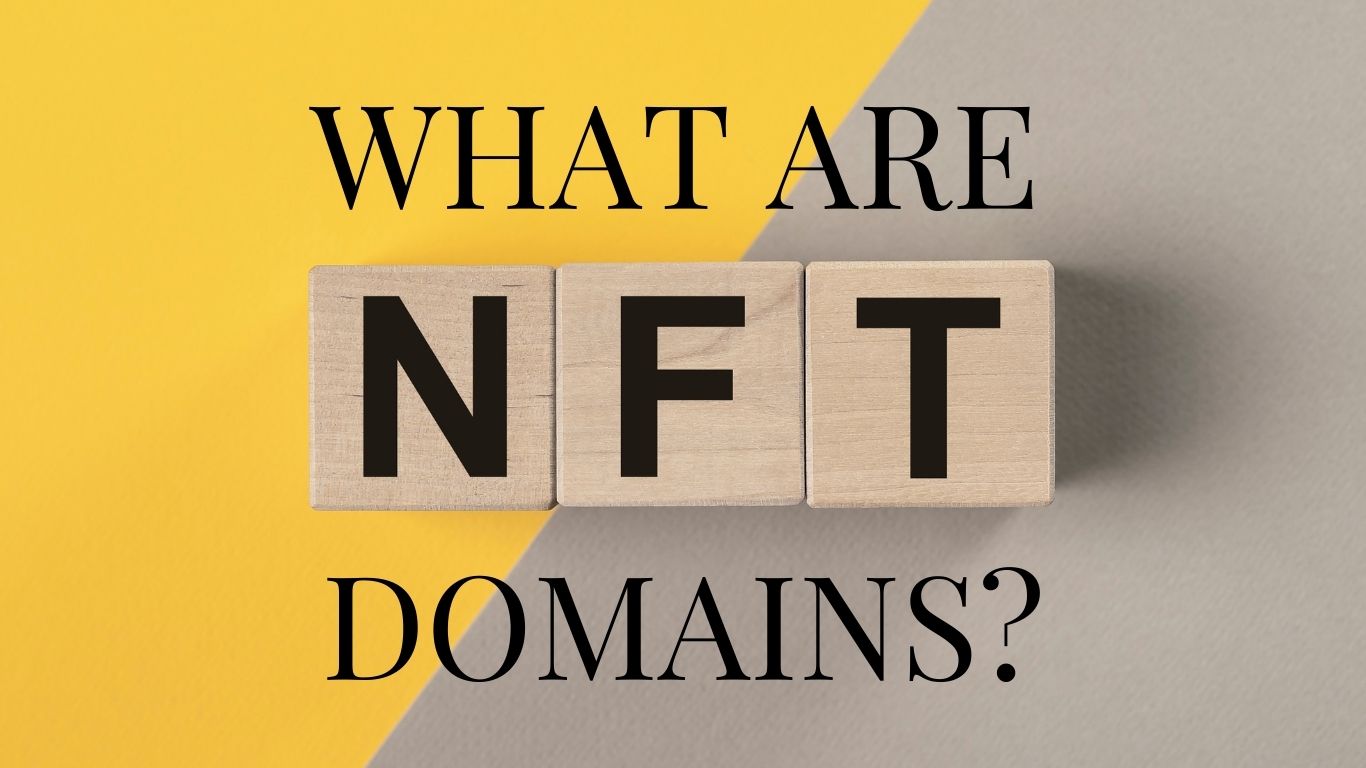
02 February 2022
What are NFT Domains?
NFT domains are new web extensions that are deployed using ERC 721 and Polygon Network, except .zil which uses Zilliqa.
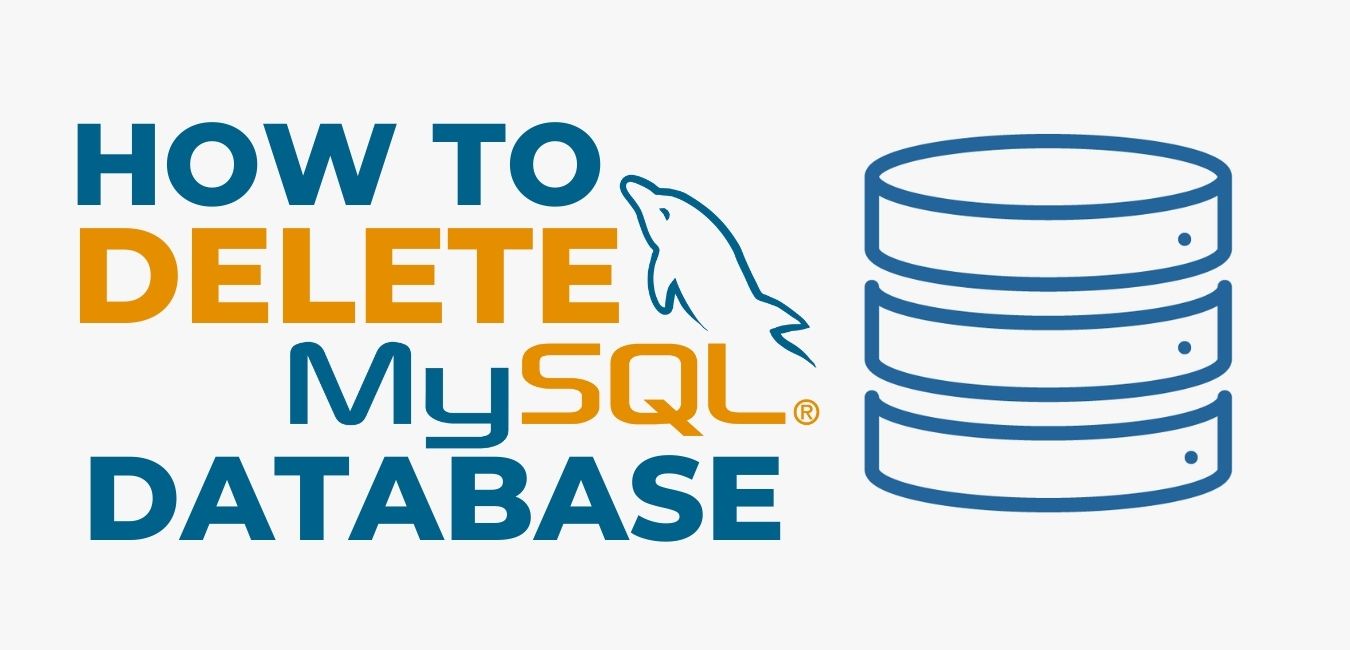
01 January 2022
How to Delete a MySQL® Database
This document describes how to manually delete a MySQL® database from a cPanel & WHM server. This is useful if, for exa

11 November 2021
How to get Transfer Authorization Code from GoDaddy
To transfer your domain with us then must need EPP Code.